Kuidas lubada arvutis turvaline alglaadimine Windows 11 installimiseks
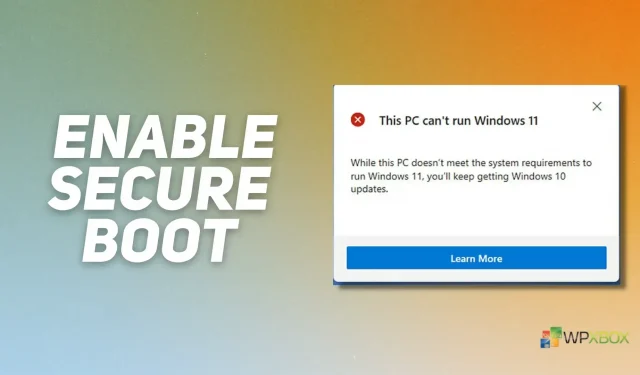
Microsoft Windows 11 on nüüd saadaval ja arvuti värskendamiseks peate oma emaplaadi BIOS-is seadistama TPM 2.0 ja Secure Boot. Turvaline käivitamine on UEFI püsivara funktsioon, mis aitab vältida pahavara ja heakskiitmata operatsioonisüsteemide laadimist süsteemi käivitamise ajal. Selles postituses vaatleme, kuidas kontrollida, kas teie arvutis on turvaline alglaadimine lubatud, ja kui mitte, siis kuidas lubada turvaline alglaadimine, et saaksite jätkata Windows 11 installimist.
Mis on turvaline alglaadimine? Miks sa seda vajad?
Turvalise alglaadimise põhieesmärk on blokeerida pahatahtlike operatsioonisüsteemide ja alglaadimisfailide käivitamine kuni arvuti käivitumiseni. See kontrollib kogu alglaadimistarkvara, sealhulgas UEFI püsivara draiverite (tuntud ka kui valikulised ROMid), EFI programmide ja operatsioonisüsteemi allkirja.
UEFI püsivara sisaldab usaldusväärsete tarnijate loendit ja võimaldab laadida ainult usaldusväärse tarnija allkirjastatud tarkvara. Kuigi enamikul uutel arvutitel on turvaline algkäivitus lubatud, võib juhtuda, et see on keelatud või teie arvuti riistvara on selle käsitsemiseks liiga vana. Sel juhul võite proovida Windows 11 installimiseks TPM-i ja turvalise alglaadimise nõuetest mööda minna.
Kuidas kontrollida, kas turvaline alglaadimine on lubatud?
Kui te pole kindel, kas turvaline alglaadimine on teie arvutis lubatud, järgige selle konfiguratsiooni oleku kohta lisateabe saamiseks järgmisi samme.
- Alustage, vajutades klaviatuuril klahvi Start või Windowsi ikooni tegumiribal.
- Seejärel sisestage süsteemiteave ja valige see, mis kõige paremini vastab samale nimele.
- Kontrollige jaotises Süsteemi kokkuvõte jaotist Secure Boot Status ja BIOS Mode. Et Windows 11 arvutis töötaks, peab BIOS-i režiimiks olema seatud UEFI ja turvalise alglaadimise olekuks ON.
Ärge muretsege, kui mõni võimalustest osutub selliseks, nagu see peaks olema; Jätkake artikli lugemist, et saada teavet turvalise alglaadimisoleku lubamise kohta.
Kuidas lubada turvaline alglaadimine BIOS-i või UEFI kaudu
Turvalise alglaadimise lubamine on kaheetapiline protsess, kuna kui teie arvuti on vananenud või pole õigesti konfigureeritud, peate ka oma arvuti alglaadimisrežiimi UEFI/BIOS-ile lülitama pärandrežiimidest. BIOS-i sätted võimaldavad teil hõlpsalt arvuti alglaadimisrežiimide vahel vahetada.
Lülitage arvuti välja ja sisestage BIOS; BIOS-i saate sisestada klahvidega F12 või Del, olenevalt tootjast; Kiire Google’i otsing aitab teil tuvastada sülearvuti tootja BIOS-i alglaadimisvõtmed. Sisenege BIOS-i ja otsige suvand, mis ütleb “Täpsemad alglaadimissuvandid”, “Boot Mode” või midagi sarnast UEFI või Legacy suvanditega; lubage see UEFI-s, kui seda pole veel tehtud, ja salvestage sätted.
Pidage meeles, et kui teie süsteemi on juba installitud operatsioonisüsteem (OS), peate võib-olla pärast alglaadimisrežiimi muutmist selle uuesti installima. Seetõttu on tungivalt soovitatav teha oma andmetest täielik varukoopia ja hoida varukoopia installiketas käepärast.
Teisendage salvestusruum GPT-vormingusse
Kui arvuti alglaadimisolekuks lülitatakse UEFI, tuleb teha ka teatud kõvaketta sätted. Näiteks ei toetata UEFI-põhistes operatsioonisüsteemides MBR-vormingut. Seega peate oma kõvaketta teisendama GPT-vormingusse. Seda on lihtne teha kolmanda osapoole tarkvara või käsureaga. Siit saate teada, kuidas teisendada Windowsis MBR-i GPT-ks ilma andmete kadumiseta .
Lubage UEFI režiim
Nüüd, kui olete UEFI alglaadimise seadistanud, on aeg lubada turvaline alglaadimine. Kuigi turvalise alglaadimise lülitile pääseb mõne tootja BIOS-is hõlpsasti juurde, peidavad mõned tootjad selle valiku tõenäoliselt sügavale.
Lüliti Turvaline algkäivitus asub tavaliselt BIOS-i sätete vahekaardi Turvalisus all või mõnes süsteemis, kus on turvalise alglaadimise jaoks eraldi vahekaart; seadke lüliti asendisse ON / Enabled, salvestage muudatused ja taaskäivitage arvuti. Lüliti täpse asukoha määramiseks soovitame vaadata emaplaadi tootja ametlikku dokumentatsiooni.
Järeldus
Kokkuvõtteks on oluline enne Windows 11 arvutisse installimist veenduda, et turvaline alglaadimine on teie arvutis lubatud. Windows 11 installimiseks arvutisse veenduge, et teil on TPM 2.0, turvaline alglaadimine on lubatud, arvuti alglaadimisrežiimiks on seatud UEFI ja kõvaketas on vormindatud GPT-ks. Turvaline käivitamine lisab teie arvutile turvakihi ja selle saab lubada BIOS-is, nagu ülaltoodud juhendis mainitud.



Lisa kommentaar